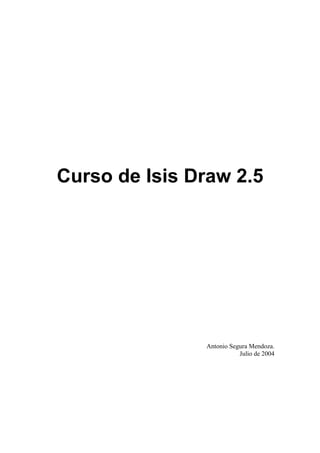
Curso isis-draw
- 1. Curso de Isis Draw 2.5 Antonio Segura Mendoza. Julio de 2004
- 2. ÍNDICE MÓDULO 1. INTRODUCCIÓN ¿Qué es Isis Draw 2.5? ............................................................................................4 ¿Cómo obtener Isis Draw 2.5 ..................................................................................4 Instalación de Isis Draw 2.5 ....................................................................................4 Ejecutar Isis Draw 2.5 .............................................................................................8 Salir del programa ...................................................................................................9 MÓDULO 2. DIBUJO DE MOLÉCULAS Y OPERACIONES CON ARCHIVOS Práctica 1. Dibujo de enlaces.................................................................................10 Práctica 2. Dibujo de enlaces.................................................................................11 Práctica 3. Dibujo de enlaces.................................................................................13 Práctica 4. Dibujo de cadenas carbonadas.............................................................13 Práctica 5. Dibujo de enlaces. Guardar un archivo. Abrir un archivo...................15 Práctica 6. Dibujar estructuras con la barra de herramientas de plantillas ............16 Práctica 7. Dibujo de enlaces.................................................................................18 Práctica 8. Dibujo de estructuras con plantillas.....................................................19 Práctica 9. Dibujo de estructuras con el menú plantillas.......................................20 Práctica 10. Introducción de heteroátomos en una estructura ...............................22 Práctica 11. Introducción de heteroátomos en una estructura ...............................24 Práctica 12. Isis Draw detecta las estructuras incorrectas .....................................25 Práctica 13. Estructuras con estereocentros...........................................................26 Práctica 14. Seleccionar y deseleccionar átomos, enlaces y estructuras ...............28 Práctica 15. Borrar átomos, enlaces y estructuras .................................................29 Práctica 16. Editar átomos, enlaces y estructuras ..................................................31 Práctica 17. Modificar el tamaño o la escala de una estructura.............................32 Práctica 18. Mover átomos, enlaces y estructuras .................................................34 Práctica 19. Rotar una estructura en el plano del área de trabajo ..........................34 Práctica 20. Uso del comando Clean Molecule.....................................................36 Práctica 21. Cambiar las opciones preestablecidas ...............................................37 Práctica 22. Uso de texto y formato de texto.........................................................37 EJERCICIOS Ejercicio 1. Dibujo de enlaces ...............................................................................39 Ejercicio 2. Dibujo de cadenas carbonadas ...........................................................39 Ejercicio 3. Dibujo de estructuras con plantillas ...................................................40 Ejercicio 4. Dibujo de enlaces orientados por el usuario ......................................41 Ejercicio 5. Dibujo de estructuras con el menú plantillas .....................................41 Ejercicio 6. Introducción de heteroátomos en una estructura................................41 Ejercicio 7. Estructuras con estereocentros ...........................................................42 Ejercicio 8. Borrar átomos, enlaces o estructuras..................................................42 Ejercicio 9. Reescalar o cambiar el tamaño de una estructura ..............................43 Ejercicio 10. Rotar una estructura .........................................................................43 Ejercicio 11. Uso del comando Clean Molecule ...................................................43 Ejercicio 12. Uso de texto......................................................................................44 2
- 3. MÓDULO 3. DIBUJO DE REACCIONES, BIOPOLÍMEROS Y OTROS OBJETOS Práctica 1. Dibujo de reacciones............................................................................45 Práctica 2. Editar una reacción ..............................................................................47 Práctica 3. Ejecutar ChemInspector y calcular valores moleculares .....................48 Práctica 4. Representar mecanismos de reacción ..................................................50 Práctica 5. Dibujo de biopolímeros .......................................................................51 Práctica 6. Representación de polímeros en general .............................................54 Práctica 7. Dibujo de líneas, poligonales, arcos, rectángulos y elipses.................55 Práctica 8. Visualizar moléculas con el programa Rasmol ...................................55 Práctica 9. Usar la ayuda de Isis Draw ..................................................................57 EJERCICIOS Ejercicio 1. Dibujo de reacciones ..........................................................................59 Ejercicio 2. Dibujo de reacciones ..........................................................................60 Ejercicio 3. Ejecutar ChemInspector .....................................................................60 Ejercicio 4. Representación de mecanismos..........................................................61 Ejercicio 5. Dibujo de biopolímeros......................................................................61 Ejercicio 6. Dibujo de polímeros...........................................................................63 Ejercicio 7. Utilizar Rasmol ..................................................................................63 EJERCICIOS COMPLEMENTARIOS ...........................................................64 3
- 4. MÓDULO 1. INTRODUCCIÓN El objetivo de este módulo es dar a conocer el programa Isis Draw 2.5 e informar al usuario sobre cómo conseguir el programa gratuitamente e instalarlo. ¿Qué es Isis Draw 2.5? Isis Draw 2.5 es la última versión (año 2004) de un programa informático de la casa MDL Information Systems, Inc., escrito en inglés, destinado al dibujo de estructuras moleculares, reacciones químicas, secuencias de aminoácidos y de ácidos nucleicos y otros símbolos gráficos de aplicación en Química, ideal para la redacción de artículos científicos, tesis doctorales u otras publicaciones de carácter científico. El programa dispone de botones y menús con plantillas de estructuras prediseñadas que facilitan el dibujo y de herramientas que permiten representar los estereocentros, comprobar la coherencia química de las estructuras y reacciones dibujadas, calcular la masa molecular de un compuesto, calcular la composición centesimal, y visualizar las moléculas dibujadas en forma de modelos tridimensionales. Otras herramientas disponibles en el programa permiten editar, modificar, alinear, escalar, copiar, mover y rotar las estructuras y elementos gráficos dibujados. ¿Cómo obtener Isis Draw 2.5? Isis Draw 2.5 puede obtenerse gratuitamente para uso personal o académico a través de la página web principal de MDL Information Systems, Inc., cuya dirección URL es: http://www.mdli.com Una vez abierto el portal principal, nos dirigimos al apartado Download no-fee software y deberemos registrarnos (de manera gratuita) para obtener la contraseña y nombre de usuario que nos permitirán descargar el programa, que encontraremos a través del enlace MDL® Isis/Draw 2.5. En la página de descarga podemos obtener, también gratuitamente, el archivo de ayuda del programa, a través del enlace MDL Isis/Draw 2.5 Help. El programa de ayuda se instala por separado, en el mismo directorio que el programa Isis Draw. Instalación de Isis Draw 2.5 El programa Isis Draw 2.5 funciona con Windows 98, 2000, XP y NT 4.0. Una vez descargado el archivo de instalación, llamado draw25.exe, lo ejecutamos a través de Mi PC, o a través del Explorador de Windows, o a través del icono Agregar o quitar programas del Panel de Control, o bien a través de Inicio/Ejecutar. Localizamos el archivo de instalación, draw25.exe, y hacemos doble clic sobre él. Esto hace que comience la descompresión de archivos en un directorio temporal, y aparezca la siguiente pantalla: 4
- 5. y que se ejecute el programa asistente que nos guiará a través del resto del proceso de instalación. Aparecerá el siguiente cuadro: que es el cuadro de bienvenida. Si hacemos clic sobre Next (Siguiente) aparece este otro cuadro: 5
- 6. que es el cuadro del contrato de licencia. Debemos contestar Yes (Si) y aceptar el contrato para poder continuar . A continuación aparece este otro cuadro: que nos pide que indiquemos el directorio de destino o que aceptemos el que propone el programa por defecto. Para evitar problemas con la instalación posterior de la ayuda, aceptaremos el directorio por defecto y hacemos clic sobre Next. Aparece entonces este otro cuadro: 6
- 7. Este cuadro nos pregunta por los componentes que deseamos instalar. Aceptaremos la opción por defecto: todos los componentes. Y hacemos clic sobre Next, con lo que aparece el último cuadro, que nos pregunta el nombre que deseamos darle al acceso directo al programa que aparecerá en el menú inicio, una vez instalado el programa. En principio aceptamos el nombre propuesto por el asistente y hacemos clic sobre Next, con lo cual comienza la copia de archivos al disco duro. 7
- 8. y finalmente aparece un cuadro indicando que la instalación ha finalizado correctamente. Hacemos clic sobre Finish (Terminar). La instalación del archivo de ayuda de Isis Draw se hace de manera completamente análoga, a través del archivo de instalación help25.exe, pero cuidando que el directorio de destino sea el mismo que el del programa Isis Draw. Ejecutar Isis Draw 2.5 Para ejecutar Isis Draw 2.5 basta con hacer doble clic sobre el icono de acceso directo al programa situado en el escritorio tras la instalación. o bien buscar el acceso directo creado en la carpeta del menú inicio y hacer clic sobre él. 8
- 9. También podemos ejecutar Isis Draw 2.5 buscando el archivo ejecutable del programa en el directorio en que haya sido instalado, a través de Mi PC o del explorador de Windows, y haciendo doble clic sobre él. O incluso buscando dicho ejecutable a través de Inicio/Ejecutar. Una vez ejecutado el programa, aparece la pantalla inicial con un documento en blanco en espera de que empecemos a dibujar. Barra de menús Barra de plantillas Barra de dibujo Salir del programa Para salir del programa ejecutamos File/Exit (Archivo/Salir), o bien hacemos un clic en el botón cerrar situado en la esquina superior derecha de la ventana, o incluso podemos hacer doble clic sobre el icono del programa situado en la esquina superior izquierda de la ventana. Finalmente, también podemos usar la combinación de teclas Alt+F4, al igual que en otros programas que funcionan bajo Windows. 9
- 10. MÓDULO 2. DIBUJO DE MOLÉCULAS Y OPERACIONES CON ARCHIVOS. El objetivo de este módulo es aprender la estrategia básica de dibujo y edición de moléculas con Isis Draw 2.5 y las operaciones necesarias para trabajar con los archivos generados. En este módulo aprenderemos a: • Dibujar enlaces y cadenas carbonadas. • Dibujar estructuras con la barra de herramientas de plantillas. • Sustituir átomos de carbono por heteroátomos. • Seleccionar, deseleccionar, borrar y editar átomos, enlaces y estructuras. • Modificar la escala y rotar una estructura. • Añadir texto a las estructuras y modificar su formato. • Cambiar las opciones preestablecidas. Práctica 1. Dibujo de enlaces En esta práctica dibujaremos la molécula de n-Butano utilizando el botón desplegable de enlaces Si mantenemos apretado el botón izquierdo del ratón sobre este botón, situado en la barra de dibujo, aparecen una serie de botones entre los cuales podemos escoger el tipo de enlace que deseamos dibujar simple, doble o triple. Arrastrando el puntero del ratón hasta el botón deseado y soltándolo, quedará seleccionado el enlace en cuestión. Si no indicamos lo contrario, los dos átomos enlazados, serán átomos de carbono. Para dibujar la molécula de n-Butano, una vez ejecutado el programa, debemos proceder así: 1. Escogemos la herramienta enlace simple como ya hemos indicado. 2. Hacemos clic en la zona de trabajo y aparece un enlace sencillo C-C y seleccionado, es decir, rodeado por unos puntos de control. También aparece el puntero del ratón de una forma especial. En este momento tenemos dibujada la molécula de Etano. 3. Sin modificar el tipo de enlace, acercamos la punta de flecha del puntero al extremo del enlace dibujado, con lo que el puntero detecta la presencia de un átomo y éste queda rodeado de un cuadrado pequeño y volvemos a hacer clic, con lo que aparece un segundo enlace. 10
- 11. Nótese que el segundo enlace dibujado forma un ángulo de 120º con el primero. En este momento tenemos dibujada la molécula de Propano. 4. Repetimos el paso 3 para terminar de dibujar la molécula. Nótese que automáticamente los enlaces van siendo dibujados en zig-zag. 5. Para que ningún enlace de la molécula quede seleccionado (rodeado por puntos de control), escogemos la herramienta de selección y hacemos un clic con el botón izquierdo en una zona vacía de la hoja de trabajo. La molécula de n- Butano habrá quedado terminada y sin estar seleccionada. Práctica 2. Dibujo de enlaces En esta práctica dibujaremos la molécula de 2-metil-3-etilhexano: Para ello: 1. Dibujamos una molécula de n-hexano de la misma forma que se ha explicado para dibujar la molécula de n-butano en la práctica 1. 2. Acercamos el puntero del ratón al carbono 2 (empezando por la izquierda) con la herramienta enlace simple seleccionada. En este momento, hacemos un clic y quedará unido el grupo metilo al carbono 2. 11
- 12. En este momento, tenemos dibujada la molécula de 2-metilhexano. 3. Acercamos el puntero del ratón al carbono 3, con la misma herramienta seleccionada, y hacemos clic. Quedará dibujado el 2,3-dimetilhexano 4. Finalmente, hacemos otro clic sobre el carbono del último grupo metilo dibujado y ya tendremos el 2-metil-3-etilhexano. Nótese que ahora el puntero del ratón tiene su apariencia normal. Esto se debe a que el dibujo anterior ha sido capturado cuando no estaba seleccionada la herramienta de enlaces, sino la de selección. Para dibujar dobles o triples enlaces en una estructura podemos proceder de diferentes modos. Un primer modo consiste en dibujar un enlace simple y convertirlo después sucesivamente en un enlace doble y luego en uno triple. Si escogemos la herramienta enlace simple y dibujamos un enlace sencillo C-C, aparecerá dibujada la molécula de etano, pero al colocar el puntero del ratón sobre el enlace simple dibujado, éste queda rodeado de un pequeño rectángulo gris, tal como vemos en el dibujo. Si dejamos activada la herramienta enlace simple, y en este momento hacemos un clic sobre el enlace simple, éste se transforma en uno doble, quedando dibujada la molécula de etileno. Si repetimos la operación, el enlace doble se transforma en uno triple, quedando dibujada la molécula de acetileno. y si volvemos a repetir la operación, el enlace triple se transforma de nuevo en un enlace simple, repitiéndose el ciclo. Por tanto, este primer método es el más sencillo para dibujar estructuras con enlaces múltiples. Primero dibujamos la estructura carbonada con carbonos unidos sólo por enlaces simples, y luego transformamos en múltiples los enlaces necesarios. 12
- 13. Práctica 3. Dibujo de enlaces. En esta práctica dibujaremos la molécula de 2,5-dimetil-1-hexeno-3-ino, utilizando el método descrito anteriormente. Para ello: 1. Dibujamos la molécula de 2,5-dimetilhexano tal como se ha descrito en la práctica 2. 2. Con la herramienta enlace simple seleccionada hacemos un clic sobre el enlace C1-C2 (empezando por la derecha), y dos clics sucesivos sobre el enlace C3-C4. Automáticamente quedará dibujada la molécula deseada. Nótese que los dos enlaces simples vecinos al triple enlace no están alineados con él, tal como correspondería a un enlace triple (hibridación sp), pero este problema lo resolveremos más adelante. Otro método que podemos utilizar para introducir enlaces múltiples en una estructura consiste en escoger el tipo de enlace deseado a medida que lo vamos necesitando. Recordemos que los tipos de enlaces se seleccionan con la herramienta que a su vez se despliega en los botones Este método tiene el inconveniente de ser un poco más engorroso, ya que supone que constantemente tenemos que cambiar el tipo de enlace, pero presenta la ventaja que los enlaces quedan alineados correctamente. Así, aplicando este método a la molécula de la práctica 3, quedaría del siguiente modo Práctica 4. Dibujo de cadenas carbonadas. La manera más directa de dibujar una cadena carbonada lineal consiste en aplicar el método descrito en la práctica 1, es decir, introducir los enlaces uno tras otro, de manera sucesiva. Sin embargo, existe un método mucho más rápido que consiste en utilizar la herramienta cadena de la barra de herramientas de dibujo. El pequeño triángulo negro situado en la esquina inferior derecha de este botón indica que es un botón 13
- 14. desplegable. Cuando se hace clic sobre el botón y se mantiene apretado el botón izquierdo del ratón, aparece un submenú de botones De estos dos botones, el primero sirve para dibujar cadenas lineales, sin cambiar la dirección, mientras que el segundo permite cambiar la dirección en que se va dibujando la cadena siguiendo el movimiento del puntero del ratón. En esta práctica vamos a dibujar la molécula de n-octadecano (C18). Para ello: 1. Hacemos clic sobre la herramienta cadena lineal y escogemos el primer tipo. 2. Hacemos clic en el punto de inicio de la cadena y, a medida que arrastramos el ratón en la dirección deseada, la cadena se va alargando, apareciendo junto a ella un número que va indicando su longitud en cada momento. 3. Cuando la cadena tenga la longitud deseada (en este caso, C18) soltamos el botón izquierdo del ratón. La cadena habrá quedado dibujada. Ahora vamos a dibujar una cadena muy larga, pero cambiando la dirección de alargamiento de la cadena. Para ello: 1. Seleccionamos la segunda herramienta cadena (cadena multienlace). 2. Hacemos clic en el punto de inicio de la cadena y mantenemos apretado el botón izquierdo del ratón. 3. Arrastramos el ratón siguiendo la trayectoria deseada. El resultado podría ser como el siguiente. Nótese que esto puede resultar muy útil no sólo para dibujar largas cadenas, sino también para representar la geometría cis de los dobles enlaces. Si no se suelta el botón izquierdo del ratón y se arrastra en sentido contrario, la cadena dibujada se va desdibujando. Naturalmente, cuando se da por finalizada la cadena y se suelta el botón izquierdo del ratón, el número indicador de la longitud desaparece. 14
- 15. Práctica 5. Dibujo de enlaces. Guardar un archivo. Abrir un archivo. Hasta ahora hemos dibujado algunas moléculas, pero no hemos guardado los archivos generados. Para guardar un archivo, basta con dibujar la estructura o estructuras deseadas y utilizar la opción Save as... (Guardar como...) del menú File (Archivo). Los archivos son guardados por defecto con la extensión .skc Como repaso de todo lo visto hasta ahora, vamos a dibujar la molécula siguiente: Para ello: En primer lugar ejecutamos el programa si no lo estaba. Si ya estaba ejecutado, salimos del programa y volvemos a ejecutarlo. Entonces: 1. Dibujamos la molécula de n-nonano (C9) utilizando la herramienta cadena. 2. Enlazamos tres grupos metilo a los carbonos C2, C5 y C8 respectivamente. 3. Convertimos los enlaces C1-C2, C3-C4, C5-C6 y C7-C8 en enlaces dobles. Para guardar el archivo generado procedemos como sigue: 4. Ejecutamos el comando Save as... del menú File. 5. En el cuadro Nombre de archivo, escribimos trimetilnonatrieno (No hace falta escribir la extensión .skc, ya que el programa la asigna por defecto). 6. Con la lista desplegable Guardar en, seleccionamos el directorio de destino, por ejemplo, C:Mis documentos 7. Hacemos clic sobre el botón Guardar. Una copia del archivo con el nombre dado habrá quedado almacenada en el directorio seleccionado. Supongamos que hemos cerrado el archivo en cuestión pero hemos olvidado añadir un grupo metilo para obtener la siguiente molécula 15
- 16. Para poder modificar la molécula una vez guardado el archivo, debemos recuperarlo. Para ello: 1. Cerramos el archivo guardado mediante el comando Close (Cerrar) del menú File (Archivo). 2. Abrimos de nuevo el archivo mediante el comando Open... (Abrir) del menú File (Archivo). Aparecerá el cuadro de diálogo Abrir. 3. A través de la lista desplegable Buscar en, buscamos el archivo deseado por su nombre, teniendo en cuenta que en la lista desplegable Tipo de archivos esté seleccionado el tipo Sketch Files (*.skc) 4. Una vez encontrado el archivo trimetilnonatrieno, hacemos un clic sobre él quedando seleccionado (resaltado en color azul). 5. Hacemos clic sobre el botón Abrir. El documento que contenía la molécula deseada, aparecerá en la ventana de Isis Draw. 6. Añadimos el grupo que habíamos olvidado a la molécula. 7. Guardamos los cambios hechos en el archivo mediante el comando Save (Guardar) del menú File (Archivo). Nótese que en el paso 7 no se ha utilizado el comando Save as, sino el comando Save, ya que este último lo que hace es guardar el archivo modificado con el mismo nombre que tenía y en el mismo directorio. Esto es, el programa funciona del mismo modo que los típicos programas de Windows. Práctica 6. Dibujar estructuras con la barra de herramientas de plantillas. En la parte superior de la ventana, justo debajo de la barra de menús, se encuentra la barra de plantillas. Estos botones permiten el dibujo de estructuras cíclicas de un solo clic de ratón, sin tener que dibujar los enlaces uno a uno. De momento nos fijaremos en los diez botones de la derecha. Estos botones permiten dibujar, respectivamente, los siguientes anillos: ciclohexano, ciclopentano, cicloheptano, benceno, ciclopentano con ángulos rectos, lo mismo pero invertido, ciclopentadieno, lo mismo pero invertido, ciclobutano y ciclopropano. En esta práctica, dibujaremos la molécula de ciclopentanoperhidrofenantreno, la molécula base de los esteroides. 3 4 1 2 Los anillos se han numerado para poder hacer referencia a cada uno de ellos, pero no dibujaremos los números. Para ello: 16
- 17. 1. Creamos un nuevo documento en blanco, mediante la opción New (Nuevo) del menú File (Archivo). 2. Hacemos clic sobre la plantilla ciclohexano y entonces hacemos clic en la hoja de trabajo, con lo que queda dibujado un anillo de ciclohexano (anillo 1). Nótese que el puntero tiene una nueva apariencia, debido a que hay una plantilla seleccionada. Además, el anillo queda rodeado por puntos de control. 3. Ahora tenemos que fusionar un segundo anillo de ciclohexano con el primero. Entonces, con la plantilla ciclohexano seleccionada, acercamos el puntero del ratón al que será enlace común de los dos primeros anillos. Esto hace que dicho enlace quede rodeado de un rectángulo pequeño gris. 4. En ese instante hacemos clic sobre el enlace resaltado y un segundo anillo de ciclohexano (anillo 2) quedará fusionado con el primero. Luego hacemos lo mismo con el siguiente anillo de ciclohexano (anillo 3). 5. Quedará la molécula de perhidrofenantreno. y finalmente hacemos lo mismo, pero ahora seleccionando la plantilla de ciclopentano (anillo 4). La molécula habrá quedado terminada. 6. Guardamos el archivo en el disco duro con el nombre ciclos 17
- 18. Práctica 7. Dibujo de enlaces. Hemos visto que los enlaces se dibujan formando entre sí ángulos de 120º de manera automática. Pero en ocasiones interesa poder representar la estructura tetraédrica de las valencias del carbono. Si en el momento de dibujar un enlace C-C, en lugar de hacer un simple clic con la herramienta enlace simple, mantenemos apretado el botón izquierdo del ratón y lo arrastramos, veremos que el enlace se orienta en la dirección en que arrastramos el ratón, de modo que si giramos el puntero del ratón, el enlace gira entorno a un extremo hasta que soltamos el botón izquierdo del ratón. Esto permite orientar un enlace en la dirección deseada. Al rotar el puntero, los enlaces no giran de manera continua, sino en intervalos de 15º, aunque es posible hacer que un enlace gire libremente. Como ejemplo dibujaremos la molécula de 2,2,3,3-tetrametilbutano Para ello: 1. Dibujamos la molécula de n-butano 2. Con la herramienta enlace simple seleccionada, acercamos el puntero del ratón al carbono 2 y aparece un cuadrado pequeño que lo rodea. 3. En ese instante, hacemos clic y arrastramos el puntero en la dirección deseada. 4. Soltamos el botón izquierdo del ratón cuando la orientación del enlace sea la deseada. 5. Dibujamos los otros tres grupos metilo del mismo modo. 6. Guardamos el archivo en el disco duro con el nombre tetrametilbutano 18
- 19. Práctica 8. Dibujo de estructuras con plantillas. En esta práctica dibujaremos la molécula de 2,4’-dimetilbifenilo con la barra de herramientas de plantillas. Para ello: 1. Creamos un documento nuevo mediante la opción New del menú File. 2. Hacemos clic sobre la plantilla benceno de la barra de herramientas de plantillas y luego sobre el área de trabajo. Aparece dibujada una molécula de benceno. 3. Dejamos seleccionada la plantilla benceno y acercamos el puntero del ratón a uno de los carbonos de la molécula de benceno. Un cuadrado pequeño aparecerá rodeando a dicho carbono. 4. En ese momento hacemos clic y una segunda molécula de benceno quedará unida a la primera mediante un enlace simple, formando la molécula de bifenilo. 5. Seleccionamos la herramienta enlace simple, de la barra de dibujo y unimos los grupos metilo a los carbonos 2 y 4’. La molécula de 2,4’-dimetilbifenilo habrá quedado terminada. 6. Guardamos el archivo en el disco duro con el nombre dimetilbifenilo 19
- 20. Práctica 9. Dibujo de estructuras con el menú plantillas. Además de las plantillas existentes en la barra de herramientas correspondiente, Isis Draw dispone del menú Templates (Plantillas) en donde hay multitud de moléculas prediseñadas organizadas en categorías que pueden dibujarse de un solo clic. Como ejemplo, vamos a dibujar la molécula de 2-metilquinolina. Para ello: 1. Creamos un documento nuevo con la opción New del menú File. 2. Hacemos clic sobre el menú Templates (Plantillas) y escogemos la plantilla Heterocyclic Rings (anillos heterocíclicos). Entonces aparece una ventana con plantillas de heterociclos. 20
- 21. 3. Tal como se ve en la imagen anterior, acercamos el puntero del ratón a cualquier átomo o enlace de la molécula de quinolina hasta que éste quede rodeado por un rectángulo gris. En ese momento hacemos clic y la plantilla de quinolina queda seleccionada. La ventana de las plantillas queda minimizada. 4. Hacemos un nuevo clic en el lugar en donde deseemos dibujar la molécula de quinolina y ésta queda dibujada. 5. Seleccionamos la herramienta enlace simple de la barra de dibujo y añadimos el grupo metilo en el carbono 2. La molécula queda terminada. 6. Guardamos el archivo en el disco duro con el nombre 2-metilquinolina La única limitación del dibujo de estructuras con plantillas reside en el número de plantillas disponible. Existe la posibilidad de cambiar las plantillas de la barra de plantillas por otras existentes. Por ejemplo, cambiemos la plantilla ciclopropano por la plantilla ciano 21
- 22. Para ello: 1. Escogemos la opción Customize Menu and Tools (Personalizar menú y herramientas) del menú Templates (Plantillas). Aparece el siguiente cuadro 2. Hacemos clic sobre la pestaña Template Tools, y queda el cuadro del siguiente modo 3. Hacemos clic sobre la plantilla ciano en la parte superior, y hacemos clic en la plantilla ciclopropano en la parte inferior. Entonces, al hacer clic sobre OK, la segunda plantilla quedará sustituida por la primera en la barra de herramientas de plantillas. Práctica 10. Introducción de heteroátomos en una estructura. Para introducir heteroátomos en una estructura, seguimos la siguiente estrategia: primero dibujamos la molécula como si solo estuviese formada por átomos de carbono e hidrógeno y después se sustituyen los átomos de carbono 22
- 23. necesarios por los heteroátomos que hagan falta. Como ejemplo, vamos a dibujar la molécula de dietil éter. Para ello: 1. Creamos un documento nuevo. 2. Con la herramienta enlace simple, dibujamos una molécula de n-pentano. 3. Hacemos clic sobre la herramienta átomo de la barra de dibujo. 4. Acercamos el puntero del ratón al carbono 3 hasta que éste quede rodeado por un cuadrado pequeño gris y, en ese momento, hacemos clic. Aparecerá entonces un menú desplegable junto al carbono 3. 5. Hacemos clic sobre el botón con flecha para desplegar el menú y seleccionamos el elemento Oxígeno haciendo clic sobre él. Entonces el elemento Oxígeno se coloca en la parte superior de la lista desplegable. 6. Pulsamos la tecla INTRO y el átomo de Oxígeno se coloca en lugar del carbono 3, quedando seleccionado. 7. Hacemos clic sobre la herramienta Selección y luego sobre un lugar vacío de la hoja de trabajo para que se deseleccione el átomo de Oxígeno. O 8. Mediante la opción Save as del menú File, guardamos el archivo con el nombre dietiléter 23
- 24. Práctica 11. Introducción de heteroátomos en una estructura. En esta práctica vamos a dibujar la molécula del ácido piridin-2-carboxílico. OH N O Para ello: 1. Creamos un documento nuevo. 2. Con la plantilla benceno y la herramienta enlace simple, dibujamos la siguiente molécula. 3. Con la herramienta átomo, colocamos los dos átomos de Oxígeno y el átomo de Nitrógeno en su lugar. O N O 4. Nótese que falta el átomo de Hidrógeno del grupo carboxilo. Para introducirlo, hacemos lo siguiente: con la herramienta átomo seleccionada, hacemos clic sobre el Oxígeno hidroxílico. 5. Tecleamos OH y pulsamos la tecla INTRO. Entonces el grupo hidroxilo quedará correctamente dibujado. OH N O 6. Guardamos el archivo en el disco duro con el nombre ácido piridincarboxílico Con el comando Settings del menú Options existe la opción de mostrar los átomos de hidrógeno unidos a heteroátomos y los situados al final de una cadena, o mostrar todos los átomos de hidrógeno. 24
- 25. Pero Isis Draw no es solo un programa de dibujo. Realmente es un programa de Química, como lo demuestra la siguiente práctica. Práctica 12. Isis Draw detecta las estructuras incorrectas. En esta práctica vamos a intentar dibujar la siguiente molécula, en donde la valencia del átomo de Oxígeno es incorrecta. O 1. Creamos un documento nuevo mediante la opción New del menú File. 2. Con la plantilla benceno, dibujamos una molécula de benceno. 3. Con la herramienta átomo, intentemos colocar un átomo de oxígeno que sustituya al carbono inferior del anillo anterior. Inmediatamente después de pulsar la tecla INTRO aparece el siguiente aviso: Este aviso nos indica que el Oxígeno está actuando con una valencia errónea. En este cuadro podemos cancelar la sustitución de Carbono por Oxígeno (Undo), o reducir el orden de un enlace, en este caso, pasar del doble enlace a simple (Reduce Bond Order), o podemos aceptar la sustitución a pesar del error (OK). 4. Hacemos clic sobre Reduce Bond Order y la molécula se transforma en la siguiente O adaptando la estructura a la valencia 2 del Oxígeno. 25
- 26. Práctica 13. Estructuras con estereocentros. En algunos casos nos interesará poder representar la estereoquímica de las moléculas, en especial cuando existan centros quirales en ellas. Isis Draw dispone de herramientas para dibujar enlaces dirigidos hacia fuera de la hoja de trabajo o hacia dentro de ella, o con una estereoquímica indefinida. Estas herramientas quedan reunidas en el botón desplegable Estereo enlace Si hacemos clic sobre dicho botón y mantenemos apretado el botón izquierdo del ratón, aparece el siguiente menú a través del cual podemos escoger la dirección de un estereo enlace. La estrategia básica más sencilla para representar estereo enlaces consiste en dibujar la molécula con todos los enlaces sencillos y después cambiar la dirección de los enlaces deseados. Como ejemplo, vamos a dibujar la molécula de (2R,3R)-3-cloro-2-butanol Cl OH Para ello: 1. Creamos un documento nuevo con la opción New del menú File. 2. Con la herramienta enlace simple dibujamos la molécula de 2,3-dimetilbutano. 3. Hacemos clic sobre la herramienta Estereo enlace hacia arriba y después sobre los dos enlaces implicados en la estereoquímica. 4. Con la herramienta átomo, sustituimos los dos carbonos de los grupos metilo por los heteroátomos necesarios. Cl OH Nótese que el grupo hidroxilo se dibuja, por defecto, sin el átomo de hidrógeno. Para que éste quede representado, hay que teclear OH al aplicar la herramienta átomo. 26
- 27. 5. Con la opción Save as del menú File, guardamos el archivo en el disco duro con el nombre 3-cloro-2-butanol A continuación vamos a dibujar la molécula de un azúcar, la β-D-glucopiranosa. O OH HO HO OH OH Para ello: 1. Creamos un documento nuevo. 2. Con la plantilla ciclohexano y la herramienta enlace simple, dibujamos la siguiente molécula. 3. Aplicamos la estereoquímica con la herramienta Estereo enlace. 4. Con la herramienta átomo sustituimos los carbonos necesarios por oxígenos. O OH HO HO OH OH 5. Guardamos el archivo en el disco duro con el nombre glucopiranosa Consideremos la siguiente molécula. NH2 O H Si nos fijamos en el enlace C-N, vemos que la parte más ancha del enlace se halla sobre el átomo de C. Esto puede ser un inconveniente, pero puede evitarse de la siguiente manera: si activamos la herramienta Estereo enlace hacia arriba y hacemos clic sobre dicho enlace, la orientación de éste cambia, quedando la parte más ancha sobre el átomo de N. 27
- 28. NH2 O H Si vamos repitiendo la operación varias veces, vemos que el estereo enlace va cambiando alternativamente de orientación. Al igual que en otros programas para Windows, cualquier acción realizada puede ser revertida sin más que utilizar la opción Undo (Deshacer) del menú Edit (Editar). Práctica 14. Seleccionar y deseleccionar átomos enlaces y estructuras. Al situar el puntero del ratón sobre un átomo, enlace u objeto, éste queda rodeado de un rectángulo de color gris y listo para ser seleccionado. En el botón desplegable Seleccionar, existen tres herramientas de selección que podemos utilizar. • Usaremos lazo o seleccionar para seleccionar átomos individuales o enlaces, estructuras enteras y objetos no químicos. • Usaremos la herramienta Selección de molécula únicamente para seleccionar moléculas enteras u objetos no químicos. Con esta herramienta no se pueden seleccionar átomos individuales o enlaces. Para escoger una u otra herramienta, hacemos clic sobre la herramienta de selección de la barra de dibujo, arrastramos el ratón hacia la herramienta deseada y cuando esté encima de ella, soltamos el botón del ratón. Para seleccionar un átomo o un enlace, hacemos clic sobre la herramienta o sobre y entonces hacemos clic sobre el átomo o enlace. Para seleccionar múltiples átomos, enlaces o estructuras, hacemos una de estas cosas: • Hacemos clic sobre la herramienta o sobre y entonces hacemos clic sobre un átomo o enlace. Apretamos la tecla SHIFT y sin soltarla hacemos clic sobre los átomos o enlaces adicionales. • Hacemos clic sobre la herramienta o sobre y entonces arrastramos el ratón alrededor de los átomos, enlaces o estructuras que deseemos seleccionar. 28
- 29. Para seleccionar una estructura, hacemos una de estas cosas: • Hacemos clic sobre la herramienta Selección de molécula y entonces hacemos clic sobre la estructura. • Hacemos clic sobre o sobre , entonces apretamos la tecla Control y, manteniéndola apretada, hacemos clic sobre la estructura. Para seleccionar otros objetos, tales como líneas, rectángulos, flechas y polígonos, hacemos clic sobre cualquier herramienta de selección y entonces hacemos clic sobre un objeto, o hacemos clic y arrastramos el ratón alrededor de múltiples objetos. Si seleccionamos una estructura y apretamos el botón derecho del ratón, aparece un menú emergente que incluye los comandos Cortar, Copiar, Seleccionar todo, Duplicar y Editar Moléculas. A veces aparecen otros comandos en función de los objetos seleccionados y de las acciones previas realizadas. Para deseleccionar un objeto y dejar otros objetos seleccionados, apretamos la tecla SHIFT y, sin soltarla, hacemos clic en un objeto seleccionado. Para deseleccionar todos los objetos que estuvieran seleccionados, simplemente hacer clic en un lugar vacío de la ventana. Del mismo modo se deseleccionan otros objetos tales como líneas, rectángulos, flechas o polígonos. Práctica 15. Borrar átomos, enlaces y estructuras. Seleccionamos uno o más átomos, enlaces o estructuras y entonces, apretamos la tecla Supr (Suprimir) o escogemos la opción Cut (Cortar) del menú Edit (Editar). Para borrar átomos o enlaces uno a uno, hacemos clic sobre la herramienta Eraser (Borrador) , y entonces hacemos clic sobre cada átomo o enlace. Cuando se borra un átomo, todos los enlaces unidos a dicho átomo también son borrados. Otros objetos como líneas, flechas, rectángulos, etc., se borran del mismo modo. 29
- 30. Para borrar todos los objetos presentes en el área de dibujo, escogemos la opción Select All (Seleccionar todo) del menú Edit (Editar) y entonces apretamos la tecla Supr o escogemos la opción Cut (Cortar) del menú Edit (Editar). Como ejemplo, vamos a transformar la plantilla Tyrosyl (Tyr) en la molécula de tolueno, y finalmente, borraremos también dicha molécula. Para ello: 1. Creamos un documento nuevo. 2. Escogemos la plantilla Amino Acids del menú Templates y en la ventana que aparece, escogemos la plantilla Tyrosyl (Tyr) y hacemos clic en un lugar vacío del área de dibujo. Quedará dibujada la siguiente molécula. O N O 3. Hacemos clic sobre la herramienta de selección lazo , apretamos y mantenemos apretada la tecla SHIFT y hacemos clic sobre el átomo de Oxígeno fenólico, con lo que éste queda seleccionado. 4. Apretamos la tecla Supr para borrar el fragmento seleccionado. O N 5. Seleccionamos la porción de molécula que se muestra a continuación con la herramienta lazo. 5. Borramos el fragmento seleccionado escogiendo la opción Cut (Cortar) del menú Edit (Editar), resultando la molécula de tolueno. 30
- 31. 6. Con la herramienta de selección encuadramos la molécula de tolueno dentro de un rectángulo arrastrando el ratón y la molécula queda seleccionada. 7. Deseleccionamos la molécula haciendo clic fuera del rectángulo de selección. 8. Hacemos clic sobre la herramienta Eraser (Borrador) y encerramos la molécula en un rectángulo arrastrando el ratón. Entonces soltamos el botón del ratón y la molécula queda borrada. Práctica 16. Editar átomos, enlaces y estructuras. Con Isis Draw podemos editar un átomo, enlace o estructura. Esto permite modificar los símbolos atómicos, añadir una carga, o cambiar un tipo de enlace por otro. Para editar átomos, enlaces o estructuras, hacemos lo siguiente: 1. Hacemos clic sobre la herramienta de selección, o bien . Si queremos seleccionar una estructura entera, seleccionamos la herramienta Seleccionar molécula 2. Seleccionamos los átomos, enlaces o estructuras que deseemos editar. 3. Hacemos una de estas cosas: a. Hacemos doble clic sobre uno de los átomos, enlaces o estructuras seleccionadas. b. Escogemos la opción Edit (Editar) del menú Object (Objeto). Entonces aparece el cuadro de diálogo Edit: 31
- 32. 4. Hacemos clic sobre la pestaña que identifica el tipo de cambio que queremos hacer. Sólo veremos las pestañas aplicables a los átomos, enlaces o estructuras que tenemos seleccionadas. Para buscar información sobre un ítem de una pestaña, hacemos clic sobre Help (Ayuda). El tipo de comando que aparece al ejecutar Object/Edit, varía dependiendo de lo que tengamos seleccionado: • Si seleccionamos un enlace, el comando será Edit Bond (Editar enlace). • Si seleccionamos al menos un átomo de un enlace, el comando será Edit Molecule (Editar molécula). • Si seleccionamos diferentes tipos de objetos, tales como por ejemplo, texto, átomos y un rectángulo, el comando será Edit Objects (Editar objetos). Los cambios que podemos aplicar a un átomo individual son los siguientes: • El isótopo del que se trata y la carga. • Indicar si es un radical y de qué tipo. • La valencia con la que actúa dicho átomo. • El símbolo del átomo. • Indicar o no explícitamente los hidrógenos enlazados a dicho átomo y la posición en que se quieren mostrar. • El número que se asigna a dicho átomo dentro de la molécula y su posición. • El tipo, tamaño y estilo de fuente utilizada para mostrar el símbolo atómico. • El color de fuente. Los cambios que podemos aplicar a un enlace individual son los siguientes: • El tipo de enlace y su longitud. Los cambios que podemos aplicar a una molécula entera son los siguientes: Básicamente, los mismos que a los átomos individuales y enlaces individuales, solo que en este caso afectarán a todos los átomos y enlaces de la molécula. Práctica 17. Modificar el tamaño o la escala de una estructura. En esta práctica vamos a dibujar una molécula y a modificar su tamaño de dos modos diferentes. 1. Creamos un documento nuevo. 2. Hacemos clic sobre la plantilla benceno y después sobre el área de trabajo. Aparece dibujada una molécula de benceno seleccionada. 3. Hacemos clic sobre la herramienta de selección y seleccionamos la molécula. Ésta queda rodeada de puntos de control. 32
- 33. 4. Acercamos el puntero del ratón a una esquina, con lo que el cursor toma la apariencia de una doble flecha. 5. En ese momento hacemos clic y arrastramos el ratón en la dirección deseada. La molécula cambia de tamaño, apareciendo junto a ella el porcentaje en que el tamaño ha cambiado en cada momento respecto a su tamaño original. 6. Cuando el porcentaje alcanzado sea el deseado, soltamos el botón izquierdo del ratón. Entonces aparece un mensaje. Este mensaje nos pregunta si queremos que el nuevo tamaño sea aplicado a todas las estructuras que dibujemos a continuación. 7. Hacemos clic sobre el botón No y la molécula queda dibujada en su nuevo tamaño. Para escalar una estructura, la seleccionamos y escogemos el comando Object/Scale/Percent. Entonces entramos el porcentaje en que queremos que cambie la escala de la estructura, sin el signo %, y hacemos clic sobre OK. Aparece el mismo mensaje que en el caso anterior. Nótese que si hay varias estructuras dibujadas y solo cambiamos el tamaño de una o varias, pero no el de todas las estructuras dibujadas, el cuadro de mensaje anterior no aparece. 33
- 34. Práctica 18. Mover átomos, enlaces y estructuras. Para mover átomos, enlaces o estructuras, primero se seleccionan y entonces se sitúa el puntero del ratón sobre ellos (el cursor toma la apariencia de una mano), se aprieta el botón izquierdo del ratón y se arrastra hasta llevar los elementos seleccionados a la nueva posición. Después se suelta el botón izquierdo del ratón. Cuando acercamos al puntero del ratón a un elemento seleccionado, hay que procurar no hacerlo cerca de los puntos de control si se quiere mover de lugar. Si se acerca el puntero a los puntos de control, aparece una doble flecha que permite reescalar o distorsionar la estructura seleccionada. Práctica 19. Rotar una estructura en el plano del área de trabajo. En ocasiones interesa dibujar una molécula con una orientación diferente de la que se obtiene por defecto. En tales casos resulta útil la herramienta Rotar. Esta herramienta está formada por un menú de dos botones desplegables situados en la barra de dibujo. El primero permite rotar una estructura u objeto en el plano del área de trabajo, mientras que el segundo permite rotar en tres dimensiones. Supongamos que nos interesa dibujar la molécula de carbazol con la siguiente orientación N H Es decir, con el eje de simetría vertical. Pero al dibujar la molécula con las plantillas correspondientes, su orientación es la siguiente N H Queremos obtener la molécula en la primera orientación a partir de la molécula en la segunda orientación. Para ello: 34
- 35. 1. Creamos un documento nuevo. 2. Con las plantillas benceno y ciclopentadieno dibujamos la molécula de fluoreno. 3. Sustituimos el grupo metileno por un grupo NH con la herramienta átomo N H 4. Seleccionamos la estructura entera con la herramienta 5. Hacemos clic sobre la herramienta Rotar 2D Entonces aparece una cruz que indica por dónde pasa el eje de rotación (por defecto, la cruz aparece en el centro de la estructura seleccionada). 6. Acercamos el puntero del ratón (que ahora toma la forma de una flecha curvada) a la estructura. 7. Apretamos el botón izquierdo del ratón y lo arrastramos en la dirección de giro hasta que la orientación de la molécula sea la deseada. 35
- 36. 8. En ese instante soltamos el botón izquierdo del ratón. Práctica 20. Uso del comando Clean Molecule. El comando Clean Molecule del menú Object permite encontrar la geometría óptima en el plano de una molécula. Para ilustrarlo, dibujamos la siguiente estructura OH A continuación, unimos mediante un enlace simple el carbono 2 del anillo bencénico con el carbono que soporta el grupo hidroxilo. OH Después seleccionamos la molécula entera y ejecutamos el comando Clean Molecule del menú Object. El resultado es el siguiente. OH Vemos que el anillo de 5 carbonos ha adquirido una geometría óptima y los sustituyentes se han orientado adaptándose al máximo a la nueva geometría. 36
- 37. Práctica 21. Cambiar las opciones preestablecidas. Podemos modificar las opciones o preferencias establecidas por defecto ejecutando el comando Settings del menú Options y haciendo clic sobre la pestaña necesaria del cuadro que aparece. Para guardar las modificaciones realizadas en las preferencias, hacemos clic sobre el botón Save (Guardar). Para obtener información sobre un ítem individual hacemos clic sobre el botón Help (Ayuda). Práctica 22. Uso de texto y formato de texto. Para introducir texto en un documento de Isis Draw, hacemos clic sobre la herramienta Text (Texto) de la barra de dibujo y después hacemos clic en el lugar deseado del área de trabajo. Aparece un cursor intermitente con forma de barra vertical. En ese momento podemos introducir el texto con el teclado. Para dar por terminada la introducción de texto basta con hacer clic sobre una cualquiera de las herramientas de selección. Para modificar el tipo de fuente, su formato o su estilo, seleccionamos el texto en cuestión con la herramienta Texto activada y ejecutamos el comando necesario del menú Text (Texto). Dicho menú contiene las siguientes opciones. 37
- 38. • Font: permite cambiar el tipo y formato de la fuente utilizada. • Regular: estilo de letra normal. • Bold: estilo negrita. • Italic: estilo cursiva. • Underline: estilo subrayado. • Superscript: estilo superíndice. • Subscript: estilo subíndice. • Formula: estilo fórmula. 38
- 39. EJERCICIOS Ejercicio 1. Dibujo de enlaces. Crear un documento nuevo y dibujar las siguientes moléculas con las herramientas de enlace. Guardar el documento en el disco duro con el nombre E1-hidrocarburos Ejercicio 2. Dibujo de cadenas carbonadas. Crear un documento nuevo y dibujar las siguientes moléculas con las herramientas de dibujo de cadenas y la herramienta tipo de enlace cuando haga falta. 39
- 40. Guardar el documento en el disco duro con el nombre E2-cadenas Ejercicio 3. Dibujo de estructuras con plantillas. Con la ayuda de las plantillas de la barra de herramientas de plantillas y los tipos de enlaces, crear un documento nuevo y dibujar las siguientes moléculas: Guardar el documento en el disco duro con el nombre E3-plantillas 40
- 41. Ejercicio 4. Dibujo de enlaces orientados por el usuario. Crear un documento nuevo y copiar las siguientes moléculas con los enlaces igualmente orientados. Guardar el documento en el disco duro con el nombre E4-orientados Ejercicio 5. Dibujo de estructuras con el menú plantillas. Crear un documento nuevo y con la ayuda de las plantillas de aminoácidos del menú plantillas y de la herramienta átomo, copiar los siguientes polipéptidos. HO HS O O O O NH2 N N NH2 H H HN NH2 HN OH HO HO O O Guardar el documento en el disco duro con el nombre E5-plantillas Ejercicio 6. Introducción de heteroátomos en una estructura. Con ayuda de la herramienta átomo y otras necesarias, tales como tipos de enlace o plantillas, crear un documento nuevo y copiar las siguientes moléculas. O NH2 OH NC O N N O H S N Br HO CCl3 N S N H 41
- 42. Guardar el documento en el disco duro con el nombre E6-heteroátomos Ejercicio 7. Estructuras con estereocentros. Con ayuda de las herramientas Estereo enlace, y otras necesarias en su caso, crear un documento nuevo y copiar las siguientes moléculas. OH O Cl OH N OH OH H O H2N OH O OH O O OH HO OH OH HO OH NH2 Guardar el documento en el disco duro con el nombre E7-estereo Ejercicio 8. Borrar átomos, enlaces o estructuras. Con ayuda de la herramienta borrador y la herramienta átomo y de la plantilla ciclohexano, dibujar las siguientes moléculas. O O O COOH O O O COOH N H NH HN Guardar el documento en el disco duro con el nombre E8-borrador 42
- 43. Ejercicio 9. Reescalar o cambiar el tamaño de una estructura. Con ayuda de las plantillas necesarias, dibujar la siguiente molécula y hacer una copia reducida al 75 % de su tamaño, y otra ampliada al 150 % Guardar el documento en el disco duro con el nombre E9-escala Ejercicio 10. Rotar una estructura. Con ayuda de la herramienta Rotar 2D, y de las plantillas necesarias, dibujar las siguientes moléculas con la misma orientación. O O HO3S N N SO3H Guardar el documento en el disco duro con el nombre E10-rotar Ejercicio 11. Uso del comando Clean Molecule. Con ayuda del comando Clean Molecule, obtener la molécula siguiente N a partir de la molécula N Guardar el documento en el disco duro con el nombre E11-clean 43
- 44. Ejercicio 12. Uso de texto. Con ayuda de la herramienta texto y otras herramientas necesarias, copiar el siguiente esquema utilizando letra Arial de 16 puntos para el título y letra Arial de 12 puntos para el resto del texto. ALGUNOS DERIVADOS DE LA PIRIDINA CH2OH CONH2 HOCH2 OH N Me N N Me N Nicotinamida Piridoxina Nicotina (Vitamina del (vitamina B6) (tabaco) complejo B) Guardar el documento en el disco duro con el nombre E12-texto 44
- 45. MÓDULO 3. DIBUJO DE REACCIONES, BIOPOLÍMEROS Y OTROS OBJETOS En este módulo se explica la manera de representar reacciones químicas con Isis Draw, el dibujo de biopolímeros y otros elementos gráficos, y se introduce el uso del programa Rasmol como herramienta para visualizar modelos moleculares. Así, pues, en este módulo aprenderemos a: • Dibujar una reacción química. • Editar una reacción química. • Alinear los elementos participantes en una reacción. • Introducir las condiciones. • Ejecutar Chem Inspector. • Representar mecanismos de reacción. • Crear secuencias de aminoácidos y de ácidos nucleicos. • Representar polímeros en general. • Dibujar otros elementos gráficos tales como líneas, arcos, polígonos y elipses. • Visualizar modelos moleculares con Rasmol. • Hacer uso de la ayuda de Isis Draw. Práctica 1. Dibujo de reacciones. La metódica general que aplicaremos para dibujar una reacción química es la siguiente: 1. Dibujamos las moléculas componentes de la reacción con herramientas de plantillas, páginas de plantillas y/o herramientas de dibujo. 2. Usamos la herramienta Arrow (Flecha) para indicar el sentido de avance de la reacción y la herramienta Plus (Más) o tecleamos el signo + después de activar la herramienta Text (Texto) 3. Alineamos los objetos dibujados mediante el comando Align (Alinear) del menú Object (Objeto). 4. Para añadir las condiciones de reacción, hacemos clic sobre la herramienta Texto , tecleamos las condiciones y las colocamos en el lugar adecuado. Como ejemplo, dibujaremos la reacción de acilación de Friedel-Crafts del benceno con anhídrido acético para rendir acetofenona. O O O AlCl3 anh. 2 + 2 + H2O O 50 ºC anhídrido benceno acetofenona acético 45
- 46. Para ello: 1. Creamos un documento nuevo con la opción New (Nuevo) del menú File (Archivo). 2. Dibujamos las moléculas que intervienen en la reacción con ayuda de la plantilla benceno y de las herramientas de dibujo adecuadas, y colocamos los coeficientes estequiométricos con la herramienta Text (Texto). O O O H2O 2 2 O Nótese que las moléculas dibujadas no están bien alineadas. De eso nos ocuparemos después. 3. Añadimos la flecha de la reacción con la herramienta Arrow (Flecha) (Se hace clic sobre la herramienta y luego se hace clic y arrastra en el lugar adecuado). Nótese que se trata de un botón desplegable, pero utilizaremos el tipo de flecha establecido por defecto. Añadimos también los signos + mediante la herramienta Plus (Más) de la barra de herramientas de dibujo (Se hace clic sobre la herramienta y luego sobre el lugar adecuado). O O O 2 + 2 + H2O O 4. Seleccionamos todos los objetos dibujados mediante la herramienta de selección y ejecutamos el comando Align (Alinear) del menú Object (Objeto). Entonces aparece el cuadro opciones de alineación: 46
- 47. Escogemos Alineación Vertical None (Ninguna) y Alineación Horizontal Top/Bottom Centres, y hacemos clic sobre OK. Los objetos seleccionados quedarán alineados horizontalmente. O O O 2 + 2 + H2O O 5. Añadimos las condiciones de reacción encima y/o debajo de la flecha mediante la herramienta Text (Texto) y después los nombres de las moléculas debajo de ellas. Éstos últimos pueden ser finalmente alineados. O O O AlCl3 anh. 2 + 2 + H2O O 50 ºC anhídrido benceno acetofenona acético La herramienta Arrow (Flecha) es un botón desplegable en el que podemos escoger diversos tipos de flechas que permiten representar reacciones irreversibles, reacciones reversibles, tautomerías, movimientos de pares de electrones o de electrones individuales, etc. Práctica 2. Editar una reacción. Para editar una reacción, seleccionamos todos los objetos que la componen mediante la herramienta de selección o bien con el comando Select All (Seleccionar todo) del menú Edit (Editar). Los objetos seleccionados quedan entonces rodeados de puntos de control. 47
- 48. Una vez seleccionada la reacción, ejecutamos el comando Edit Objects (Editar objetos) del menú Object (Objeto). Entonces aparece el cuadro Edit Objects, ya visto. A través de este cuadro podemos modificar los diferentes ítems. Los cambios realizados afectarán a todos los objetos seleccionados. También podemos editar cada uno de los objetos de manera independiente. Práctica 3. Ejecutar ChemInspector y Calcular valores moleculares. Podemos utilizar ChemInspector para verificar la química de las reacciones dibujadas. Para ilustrarlo, utilizaremos el siguiente ejemplo: 1. Creamos un documento nuevo con la opción New del menú File. 2. Utilizando la técnica descrita en la práctica 1, dibujamos la siguiente reacción 48
- 49. Cl2 H2 H3C CH3 H3C C luz, 25 ºC Cl 3. Hacemos clic sobre la herramienta Run ChemInspector (Ejecutar ChemInspector) , o bien escogemos la opción Run ChemInspector del menú Chemistry (Química). Entonces aparece el cuadro Chem Inspector. 4. Para ver los resultados de Chem Inspector, hacemos clic sobre el botón con flecha de la lista desplegable Results (Resultados), y observamos la siguiente información Vemos que Chem Inspector ha interpretado que se trata de una molécula compuesta de dos (un complejo). Esto se debe a que la reacción no está escrita en la manera estándar. 5. Para calcular los valores moleculares, ejecutamos el comando Chemistry/Calculate MolValues/Calculate. Entonces aparece el cuadro Molecular Values con las propiedades moleculares. 49
- 50. 6. Para transferir estos datos a la hoja de trabajo, hacemos clic sobre Paste (Pegar), y el resultado es el siguiente. Cl2 H2 H3C CH3 H3C C luz, 25 ºC Cl Molecular Weight =30.07 -> 64.52 Exact Mass =30 -> 64 Molecular Formula =C2H6 -> C2H5Cl Molecular Composition =C 50.80% H 11.72% Cl 37.48% en donde aparece el peso molecular del reactivo y el del producto, la masa “exacta”, sus fórmulas moleculares y la composición centesimal del producto. Práctica 4. Representar mecanismos de reacción. Para representar mecanismos de reacción podemos utilizar las plantillas y herramientas de dibujo ya vistas y los diferentes tipos de flecha disponibles. Los más habituales son los que representan un paso irreversible , una relación de tautomería , un desplazamiento de un par de electrones y un desplazamiento de un electrón individual Los dos primeros tipos de flechas se dibujan haciendo clic sobre el botón desplegable Arrow (Flecha), escogiendo el tipo de flecha deseada, haciendo clic sobre el área de trabajo y arrastrando el ratón en la dirección de alargamiento. Unos puntos de control permiten modificar su tamaño. 50
- 51. Las flechas que representan el desplazamiento de un par de electrones o de un electrón individual, tienen una técnica de dibujo más sofisticada. Al dibujar la flecha, inicialmente queda rodeada de unos puntos de control. Los puntos de las esquinas sirven para modificar el tamaño de la flecha de manera proporcional (escalar). Los puntos situados en el inicio, en el final y en el punto medio de la flecha permiten alargarla o acortarla y deformarla utilizando una herramienta de selección, haciendo clic sobre ellos y arrastrando el ratón. Veamos como ejemplo, la reacción de condensación aldólica entre dos moléculas de acetona para obtener una β-hidroxicetona. O O H3C O O CH3 -H+ O H3C H3C CH2 CH3 H3C CH3 H O CH3 +H+ OH H3C CH3 Práctica 5. Dibujo de biopolímeros. Con Isis Draw es fácil dibujar una secuencia de aminoácidos (oligopéptido) o un fragmento de ácido nucleico (oligonucleótido). En primer lugar, a través del comando Sequence del menú Chemistry, definimos el tipo de biopolímero que queremos dibujar, un oligopéptido o un oligonucleótido, y escogemos el tipo de representación en que queremos escribir los fragmentos, secuencias de una letra o de tres letras. 51
- 52. Si queremos recordar la transcripción de algún fragmento, ejecutamos el comando Show Residue List (Mostrar la lista de residuos) del menú anterior. Entonces aparece el siguiente cuadro de lista En este caso vemos la lista de aminoácidos porque era el tipo de secuencia que habíamos seleccionado. A continuación, hacemos clic sobre la herramienta Sequence (Secuencia) de la barra de herramientas de dibujo (escogemos el primer botón de los dos en los cuales se despliega) y hacemos clic en el área de trabajo. Entonces aparece un cursor en forma de una barra vertical intermitente. En ese instante, vamos tecleando, por sus códigos, los residuos que forman la secuencia. En el caso de los códigos de aminoácidos de una letra, queda algo así NH2 A V L T S V T COOH Si deseamos ver la estructura química explícita de la secuencia dibujada, seleccionamos toda la secuencia con alguna de las herramientas de selección disponibles y ejecutamos el comando Chemistry/Residue/Expand, con lo que aparece lo siguiente O O O O O H N N N N N N N O O O O O O 52
- 53. Finalmente, podemos hacer que se muestren los átomos de hidrógeno terminales o unidos a heteroátomos activando la opción correspondiente a través del comando Settings del menú Options, ya visto. Quedaría lo siguiente CH3 OH H3C OH CH3 CH3 O O O H H H H N N N N N N N OH H H H H O O O O H3C CH3 H3C OH H3C CH3 Nótese que la geometría de la secuencia es tal que los enlaces peptídicos quedan alineados. Ahora vamos a dibujar la secuencia contraída con códigos de tres letras. Para ello, ejecutamos el comando Chemistry/Sequence/Amino Acids-3 letter y procedemos como antes, quedaría algo así NH2 Ala Val Lys Thr Ser Val Thr COOH Las secuencias de ADN o de ARN solo admiten códigos de una letra. Veamos un ejemplo de secuencia de ADN 3' A T C 5' Si expandimos la secuencia, como hicimos anteriormente, quedaría lo siguiente, O NH2 NH2 H3C N NH N OH N OH OH HO P O N P O N O P O N O O N O O O O O O O O H en donde aparece la estructura química explícita del oligonucleótido. Al igual que antes, los residuos quedan alineados. 53
- 54. Práctica 6. Representación de polímeros en general. Para representar un polímero, utilizaremos la herramienta Bracket (Corchete) de la barra de herramientas de dibujo . Como ejemplo, dibujaremos el PVC. Para ello: 1. Creamos un documento nuevo. 2. Dibujamos la unidad de monómero y los dos enlaces con las unidades vecinas. Cl 3. Hacemos clic sobre la herramienta Bracket (Corchete) 4. Haciendo clic y arrastrando el puntero del ratón, aparecen dos corchetes móviles, entre los cuales debe quedar encerrada la unidad de monómero. 5. Soltamos el botón izquierdo del ratón y aparece el siguiente cuadro. 6. En la lista Bracket type seleccionamos el tipo de polímero, en la lista Polymer repeat pattern, seleccionamos el tipo de repetición, en la lista SRU label, escribimos el subíndice que acompañará al monómero, y en la lista Bracket style, escogemos corchetes o paréntesis. (En nuestro caso, dejaremos los valores por defecto). 7. Hacemos clic sobre el botón Apply (Aplicar) y el polímero habrá quedado representado. 54
- 55. Cl * * n Los dos asteriscos indican los extremos de la unidad de monómero. Práctica 7. Dibujo de líneas, poligonales, arcos, rectángulos y elipses. En ocasiones puede ser necesario acompañar los esquemas químicos de otros elementos gráficos tales como líneas rectas, arcos, polígonos y elipses o círculos, por ejemplo cuando se quiere encuadrar un esquema o destacar alguna figura. Para ello, el programa Isis Draw dispone de dos herramientas, Straight Line (Línea recta) y Rectangle (Rectángulo), que a su vez se despliegan en otros botones. La herramienta Línea recta se despliega en estas cuatro: que, de izquierda a derecha, son: línea recta, línea poligonal, arco circular y arco elíptico. La herramienta Rectángulo se despliega en otras cuatro herramientas: que, de izquierda a derecha, son: rectángulo, rectángulo de esquinas redondeadas, polígono y elipse. La técnica necesaria para usar estas herramientas es muy similar a la de otros programas de dibujo, tales como el programa Paint, por lo que no entraremos en más detalles. Práctica 8. Visualizar moléculas con el programa Rasmol. El programa Isis Draw contiene un módulo llamado Rasmol que no es más que un programa para visualizar moléculas en forma de modelos. Veamos un ejemplo. 1. Creamos un documento nuevo 2. Con ayuda de la plantilla de aminoácidos, dibujamos una molécula de Triptófano. O OH NH2 N 3. Seleccionamos la molécula entera con una de las herramientas de selección. 55
- 56. 4. Ejecutamos la opción View molecule in Rasmol (Ver molécula en Rasmol) del menú Chemistry (Química). Entonces aparece la ventana de Rasmol mostrando un modelo de la molécula. A través del menú Display de Rasmol podemos visualizar la molécula utilizando diferentes tipos de modelos. Por ejemplo, si escogemos el tipo Ball & Stick (Bolas y varillas), la molécula se vería así 56
- 57. Práctica 9. Usar la ayuda de Isis Draw. Una vez instalado el programa de ayuda de Isis Draw 2.5, tal como se vio en el módulo 1, podemos acceder a la ayuda del programa de dos maneras distintas: 1. Mediante el menú Help (Ayuda) del programa. La opción de este menú que proporciona una ayuda en el sentido más general es la opción Isis/Draw Contents. Si la ejecutamos, obtenemos la ventana de ayuda siguiente. 57
- 58. A través de los enlaces de esta ventana podemos acceder a cualquier tema acerca del funcionamiento del programa. También resulta útil el botón Índice de esta ventana, mediante el cual podemos buscar un término por orden alfabético. 2. Mediante el acceso directo al archivo de ayuda en el menú Inicio. Al hacer clic sobre dicho acceso directo se abre la misma ventana de ayuda del apartado anterior. 58
- 59. EJERCICIOS Ejercicio 1. Dibujo de reacciones. Con la ayuda de las herramientas de dibujo y de las plantillas necesarias, crear un documento nuevo y copiar las siguientes reacciones procurando que los objetos queden bien alineados. a) O N HO CH2NH2 ZnI2 OSi(CH3)3 LiAlH4 + (CH3)3SiCN b) 1) NOCl OH HON OH 2) hν CH3 CH3 c) Bu3SnH, AIBN O CH2=CHCO2CH3 O O I O CH3O2CCH2CH2 (55 %) d) NaBH4 HgOAc CH2CH2CO2CH3 O2CCH2 CH2=CHCO2CH3 O2CCH2 (75 %) e) O H Bu3SnH SePh H O Guardar el documento en el disco duro con el nombre E1-reacciones 59
- 60. Ejercicio 2. Dibujo de reacciones. Crear un documento nuevo y copiar el siguiente fragmento de síntesis. O O O O 1) LDA 1) LAH H3C N O N O 2) CH2=C(CH3)CH2I H2C 2) DMSO, pyr-SO3 H3C Ph CH3 CH3 H3C Ph OBBu2 CH 3 H3C N O Ph O HO H2C CH=O O N O O H2C CH3 CH3 CH3 CH3 H3C Ph CH3 Guardar el documento en el disco duro con el nombre E2-síntesis Ejercicio 3. Ejecutar ChemInspector Crear un documento nuevo, copiar las siguientes reacciones y verificar su química mediante la herramienta ChemInspector. Calcular también los valores moleculares. O O CH3 tBuOK S H + S + I + H3C CH3 H3C CH3 DMSO CH3 AlCl3 + H3C Cl + H Cl O O O 1) N4(CH2)6 / TFA H 2) H2O O O O mCPBA HCCl3 Guardar el documento en el disco duro con el nombre E3-cheminspector 60
- 61. Ejercicio 4. Representación de mecanismos. Crear un documento nuevo y con la ayuda de las herramientas de dibujo, de las plantillas necesarias y de la herramienta Arrow (Flecha), copiar los siguientes mecanismos. a) H H O O + OH- OH H H H O O O O OH + OH H O CH2OH COO- Hidrólisis O + OH- + b) O O OH H Guardar el documento en el disco duro con el nombre E4-mecanismos Ejercicio 5. Dibujo de biopolímeros. Crear un documento nuevo, copiar las siguientes secuencias de aminoácidos y expandirlas. a) SH NH2 A V C T P COOH H S CH3 O O H H H N N N N N OH H H O O O H3C CH3 H3C OH 61
- 62. b) SH NH2 Pro Cys Lys Ala Trp Thr Val COOH N N O O O H N N N N N N N O O O O O H S O Copiar las siguientes secuencias de nucleótidos y expandirlas. a) 3' C G C T 5' NH2 NH2 O O H3C N N N NH OH OH NH OH OH HO P O N O P O N P O N O P O N O O O N NH2 O O O O O O O O O O H b) 3' U C A G 5' O NH2 NH2 O NH N N N OH OH OH N OH NH HO P O N O P O N O P O N P O N O O O N O N NH2 O O O O O OH O OH O OH O OH H Guardar el documento en el disco duro con el nombre E5-biopolímeros 62
- 63. Ejercicio 6. Dibujo de polímeros. Crear un documento nuevo y copiar los siguientes polímeros con la ayuda de la herramienta correspondiente. O CN N * * n * * * n * n Guardar el documento en el disco duro con el nombre E6-polímeros Ejercicio 7. Utilizar Rasmol. Crear un documento nuevo, dibujar las siguientes moléculas y visualizarlas con Rasmol. N N Br OH HN O O O O HO S O O OO O HS Guardar el documento en el disco duro con el nombre E7-rasmol 63
- 64. EJERCICIOS COMPLEMENTARIOS 1. Las siguientes moléculas corresponden a algunos colorantes orgánicos. Cópialas incluido el texto. α-Caroteno Colorante natural presente en la zanahoria, la naranja, el tomate y otros frutos. HO OH Xantofila Colorante natural que da color amarillo a las hojas en otoño. HO Br O O S Br O HO Azul de bromotimol Colorante orgánico empleado como indicador de acidez, dado que su color varía con el pH. 64
- 65. O O HO O OH Fluoresceína Colorante caracterizado por presentar una intensa fluorescencia verde en disolución. Un derivado suyo constituye el principio activo de la mercromina. O OH OH O Alizarina Colorante sintético anaranjado utilizado desde muy antiguo para el teñido de fibras O O N N H H O O O O O O H H N N O O Caqui de indantreno GG Colorante sintético utilizado en la industria textil 65
- 66. O H N N H O Índigo Colorante azul empleado en la industria textil para el teñido de fibras. NH2 N H2N N N NaO3S N SO3Na Rojo Congo Colorante azoico empleado como indicador de pH 2. Las siguientes moléculas corresponden a alcaloides. Todas ellas son peligrosas para el consumo dado que producen adicción. Copiarlas incluido el texto. O N N O N Cafeína Alcaloide presente en los granos de café y en las hojas de té. 66
- 67. N N Nicotina Alcaloide presente en las hojas del tabaco N O O HO Atropina Alcaloide principal de la belladona O O N O O Cocaína Principal alcaloide de las hojas de coca 67
- 68. O O O N O Papaverina El alcaloide más sencillo del opio N O O OH Codeína Uno de los más potentes alcaloides 3. Las moléculas siguientes corresponden a hormonas humanas. Cópialas incluido el texto. NH OH OH OH Adrenalina Hormona de las glándulas suprarrenales 68
- 69. I COOH NH2 O I I I OH Tiroxina Hormona de la glándula tiroides OH O Testosterona Hormona sexual masculina O OH OH O Cortisona Hormona de las glándulas suprarrenales 4. Las siguientes moléculas corresponden a vitaminas. Cópialas incluido el texto. OH Vitamina A 69
- 70. OH NH2 + N N S N Vitamina B1 o aneurina OH HO OH OH N N O N N OH Vitamina B2 o lactoflavina HO OH HO O O HO OH Vitamina C o ácido ascórbico Vitamina D2 o calciferol COOH H O N N S H Vitamina H o biotina 70
- 71. O O Vitamina K1 o filoquinona 71
